![]()
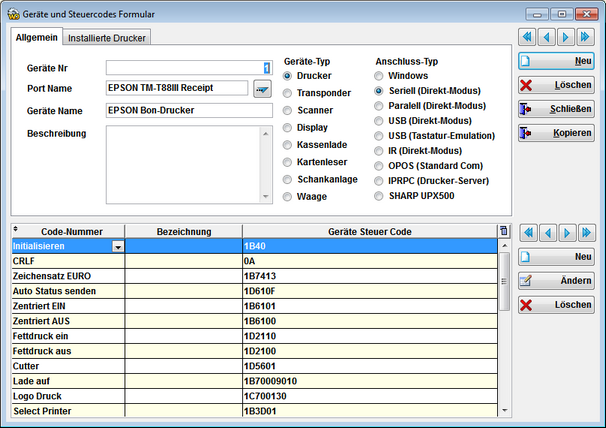
Zu jedem Gerät (Bon-Drucker, Scanner, Waage usw.) gehören Geräte Steuercodes. Diese Codes werden benötigt damit das Programm das Gerät richtig benutzen kann.
Um für ein bestimmtes Gerät die Steuercodes anzusehen, drücken Sie auf ![]() um ein Gerät auszuwählen.
um ein Gerät auszuwählen.
Drücken Sie auf ![]() um ein neues Gerät anzulegen.
um ein neues Gerät anzulegen.
Wählen Sie ![]() um ein Gerät mit seinen Steuercodes zu löschen.
um ein Gerät mit seinen Steuercodes zu löschen.
![]() beendet das Fenster.
beendet das Fenster.
Drücken Sie auf ![]() um das gerade angezeigte Gerät auf eine neues Gerät zu kopieren.
um das gerade angezeigte Gerät auf eine neues Gerät zu kopieren.
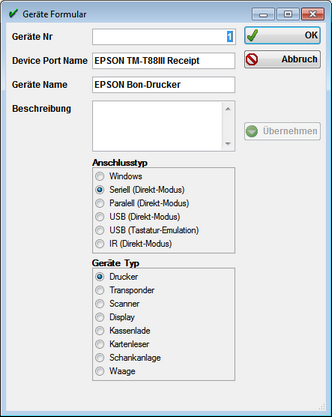
Geräte Nr.: Eine Zahl zwischen 1 und 999, wir haben die Geräte in Gruppen aufgeteilt. 1-99 sind Drucker, 100-199 sind Kundendisplays, 200-299 Transponder (Kellnerschlüssel), 300-399 Barcode Scanner, 400-499 Kassenlade, 500-599 Kreditkatenleser, 600-699 Schankanlage, 700-799 Waage mit Direktanschluss.
Port Name: Der Physikalische Anschluss, wird nur bei Windows Druckern benötigt. Siehe Reiter "Installierte Drucker".
Geräte Name: Der Geräte Name. Geben Sie hier den Geräte Namen genau ein, damit Sie ihn wiederfinden in den Systemeinstellungen.
Beschreibung: Optionaler Informationstext, wird nur hier angezeigt.
Anschluss-Typ: Die Kassa kann die folgenden Anschluss-Typen:
1.Windows, nur Drucker werden unterstützt.
2.Seriell, praktisch jedes Gerät wird unterstützt.
3.Parallel, praktisch jedes Gerät wird unterstützt.
4.USB Direkt Modus, wird nicht unterstützt.
5.USB Tastatur-Emulation, nur Scanner werden unterstützt.
6.IR (Infrarot) Direkt-Modus, wird nicht unterstützt.
7.OPOS, Drucker und Kundendisplays werden unterstützt. Hierzu muss der Drucker bzw. Kundendisplay OPOS Treiber installiert sein.
8.IPRPC Drucker Server, es werden nur Drucker unterstützt. Hierzu muss der Drucker-Server IPRPC installiert sein.
9.SHARP UPX500, es wird nur der eingebaute Transponder (Kellnerschlüssel) und der Kassenladenöffner unterstützt.
Geräte Typ: Damit die Kassa ordnungsgemäß arbeiten kann, wählen Sie hier den richtigen Geräte Typ aus.
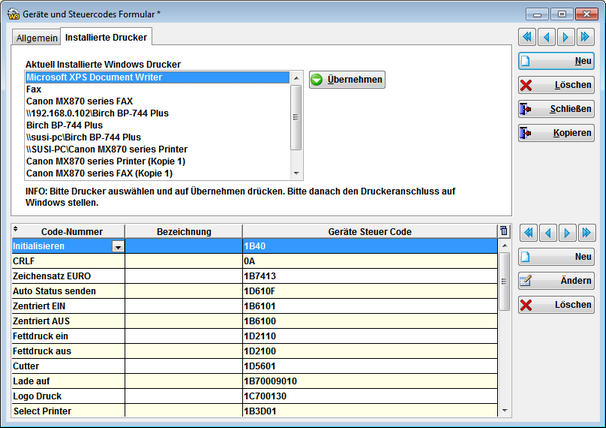
Um einen Windows Drucker zu verbinden, wählen Sie den Reiter "Installierte Drucker" und wählen Sie den Drucker und drücken Sie auf ![]() der angewählte Drucker wird dann im Reiter "Allgemein" unter "Port Name" angezeigt.
der angewählte Drucker wird dann im Reiter "Allgemein" unter "Port Name" angezeigt.
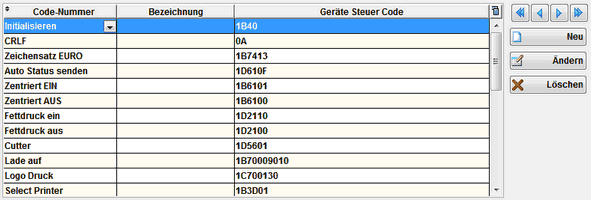
Um einen Steuercode neu anzulegen drücken Sie auf ![]() neben den Steuercodes.
neben den Steuercodes.
Einen Steuercode können Sie mittels ![]() ändern.
ändern.
Um einen Steuercode zu löschen drücken Sie ![]()
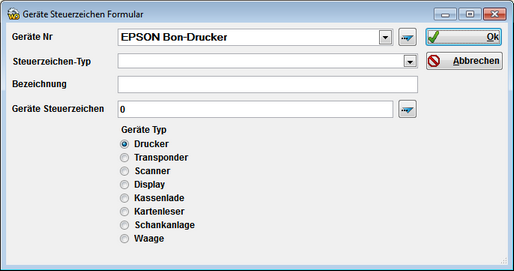
Geräte Nr.: Hier wählen Sie das Gerät aus, für welches Sie einen Steuercode bearbeiten/neu anlegen.
Steuerzeichen-Typ: Wählen Sie aus der Liste den gewünschten Steuercode aus. Bitte wählen Sie zuerst den Geräte Typ aus!
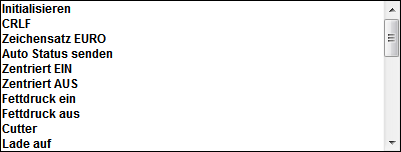
Geräte Typ: Wählen Sie hier den Geräte Typ aus. Bitte stellen Sie zuerst diesen Typ ein um beim Steuerzeichen-Typ die richtige Auswahl zur Verfügung zu haben.
Bezeichnung: Optionale Bezeichnung, wird nur hier verwendet.
Geräte Steuerzeichen: Drücken Sie ![]() um das Eingabefenster zu öffnen:
um das Eingabefenster zu öffnen:
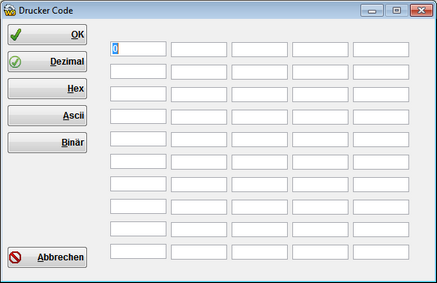
Sie können hier bis zu 50 Steuercodes für einen Geräte Befehl verwenden.
Erfassungsart umschalten, die aktuelle Eingabeart wird mittels des grünen Häkchen im Kreis angezeigt:
![]() geben Sie hier Zahlen von 0 bis 255 ein.
geben Sie hier Zahlen von 0 bis 255 ein.
![]() geben Sie hier Hexadezimal Zahlen ein von 0 bis FF (entspricht Dezimal 255)
geben Sie hier Hexadezimal Zahlen ein von 0 bis FF (entspricht Dezimal 255)
![]() geben Sie hier Texte ein. Sie können pro Feld nur einen Buchstaben eingeben. Wenn Sie nicht Anzeigbare Texte eingeben, geben Sie stattdessen Asc:15 ein. 15 wäre ein nicht anzeigbarer Ascii Wert.
geben Sie hier Texte ein. Sie können pro Feld nur einen Buchstaben eingeben. Wenn Sie nicht Anzeigbare Texte eingeben, geben Sie stattdessen Asc:15 ein. 15 wäre ein nicht anzeigbarer Ascii Wert.
![]() geben Sie hier die Zahlen Binär ein, also von 00000000 bis 11111111 (entspricht Dezimal 255)
geben Sie hier die Zahlen Binär ein, also von 00000000 bis 11111111 (entspricht Dezimal 255)
Wenn Sie fertig sind, drücken Sie auf ![]() .
.